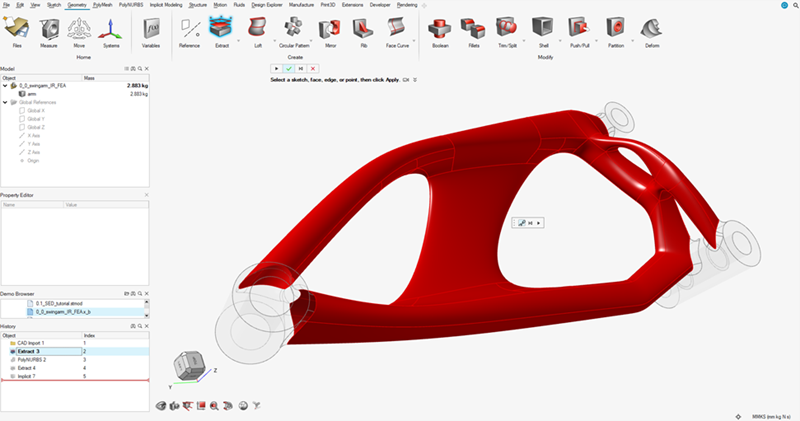点边集 - 格栅结构和其他桁架结构的高级设计
详细描述了 Inspire 中隐式建模如何使用点边集。
从三维点和点对之间的边可以推导出大量的工程几何体。在 Inspire 隐含建模中,我们称这些点边集为 PES。您可以利用 Inspire 点边集进行高级格栅结构设计,并创建其他桁架或类似支柱的结构。
什么是点边集 (PES)?
描述 Inspire 中的点边集。
有数学基础的用户会将点边集识别为有向图。在 Inspire 隐式建模中,我们将 PES 描述为三维点的集合,以及从起点到终点的边的集合(可选)。
在 PES 中,可以将边理解为,它代表由起点坐标和终点坐标定义的三维线段。虽然 PES 可能不包含任何边(类似于点云),但它必定包含点。
关键在于,PES 没有体积。这些点并非球体,边也并非圆柱或胶囊。不过,有很多方法可以从 PES 中创建体积。



点边集是一个场吗?
点边集和场的对比。
点边集可用作场。隐式建模可以使用对象的底层场对其他隐式几何体产生局部影响。
例如,格栅结构中支柱的厚度可以是到参考平面距离的函数。PES 会生成一个场,使用方式也与场相同。它生成的场是到 PES 结构上最近点的无符号距离,该最近点可以是一个点,也可以是一条边跨度上的一个点。由于点和边都没有内部,所有距离均为正值,因此该场是无符号的。
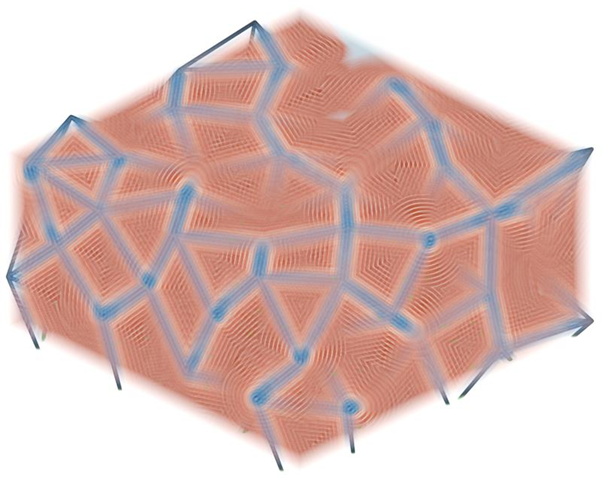
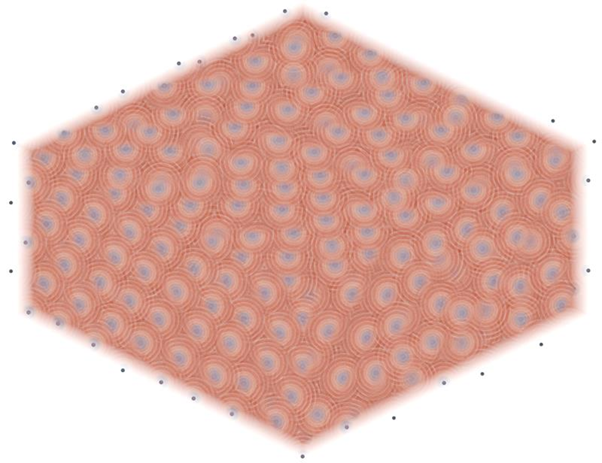
用点边集开始设计
点边集设计概述。
- 使用点边集工具:

- 使用可接受点边集的其他隐式建模工具。
创建或生成 PES 时,您将使用操作面板中的“点”和“边”选项卡来生成点和边。先创建点,因为没有点就不可能有边。
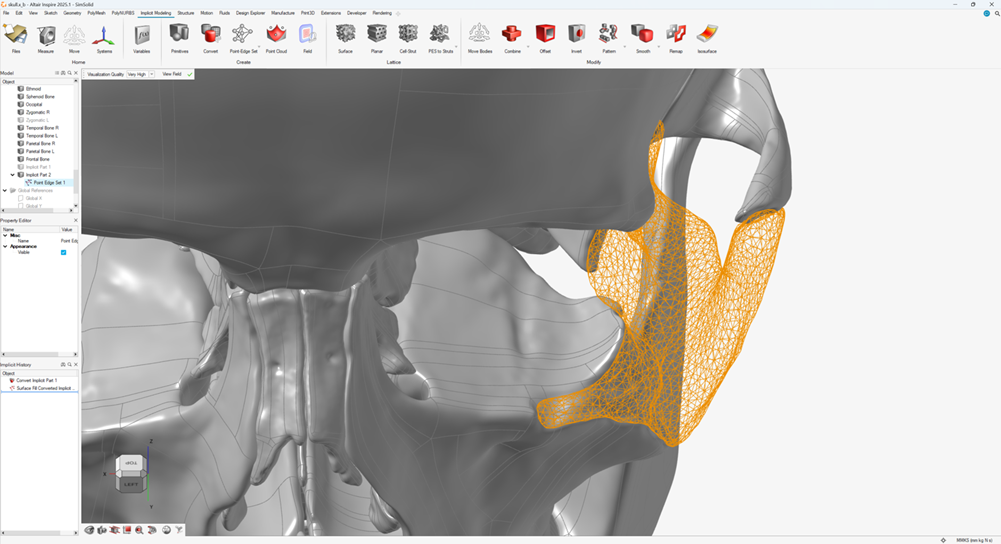
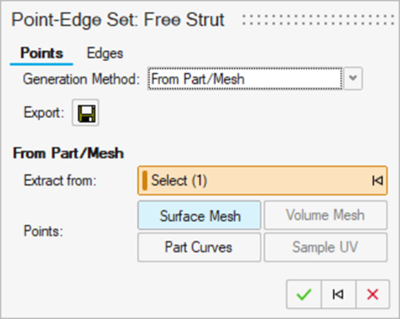
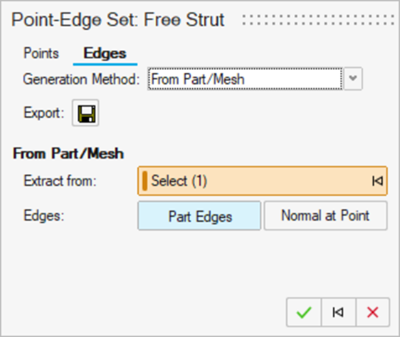
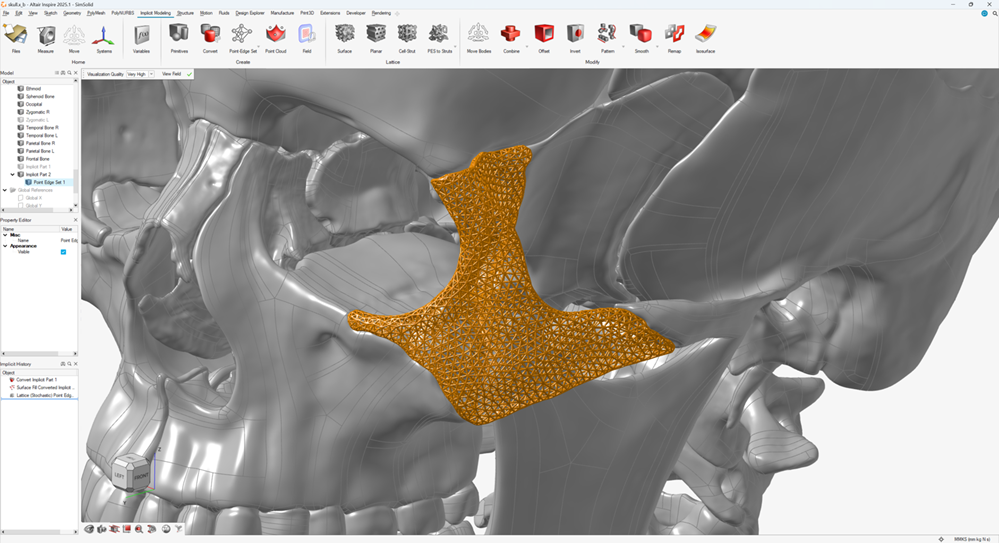
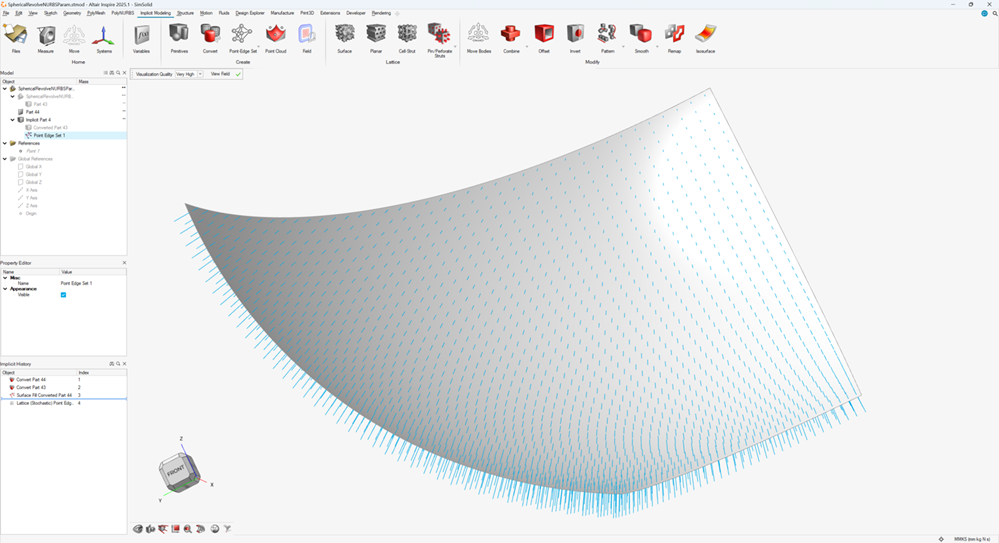
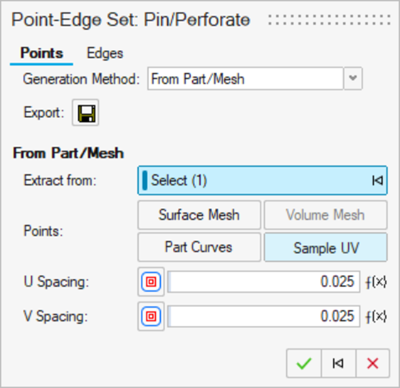
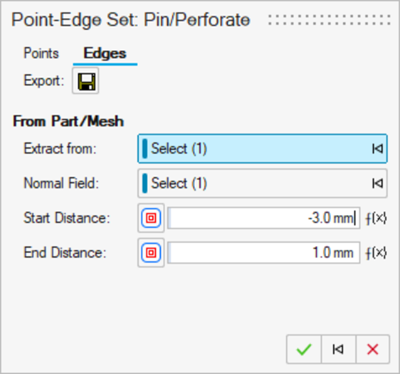
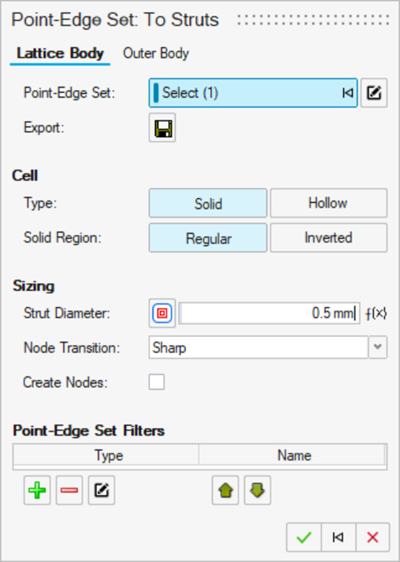
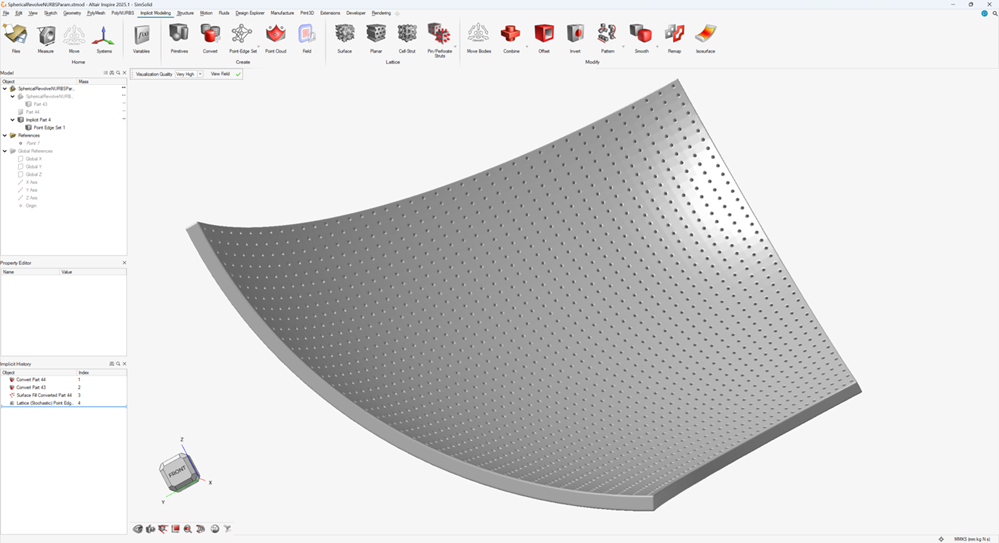
单元格支柱格栅结构与点边集的区别
单元格支柱格栅结构与点边集的对比。
单元格支柱格栅结构和点边集看起来非常相似。不过,为了方便快捷,单元格支柱格栅结构的计算方法有所不同。格栅结构是可预测单位单元格的重复,整个结构是一个整体 — 您无法编辑单个点和边。
单元格支柱格栅结构可转换为点边集,从而使每个点和边都可编辑。这在高级格栅结构设计中非常有用。一般来说,点边集是一种更灵活的工作方式。格栅结构布局没有严格的要求,点和边都是可以编辑的独立实体。
为点边集生成点
Inspire 隐式建模提供了多种为点边集生成点的方法。
| 选项 | 说明 |
|---|---|
| 均匀随机 | 使用均匀分布的随机点,将点分布在主体内或其轴对齐边界框内。点的位置可限定为严格在主体内、主体外,或主体的曲面上。 |
| 最小间距 | 随机将点放置在主体内或其轴对齐边界框内,同时确保任意两点之间的距离不小于指定的(欧氏)距离。点的位置可限定为严格在主体内、主体外,或主体的曲面上。 |
| 从零件/网格 | 对于 CAD 主体(如 ParaSolid、STEP 等)和 PolyNURBS 体,可以根据对象曲面网格近似的顶点来提取点(有多种网格设置可用)。也可以通过沿主体的每条特征曲线(U 采样)或每个曲面(UV 采样)放置采样点来生成。 对于三角形或四边形网格体(曲面网格),可根据网格顶点来提取点。 对于四面体或六面体体积网格,可根据网格顶点来提取点。 对于已经是单元格支柱格栅结构(通过隐式建模)的主体,可以将该格栅结构底层单位单元格的节点位置提取为一个点边集。 如果已创建隐式建模点云对象,则可将这些点提取为点边集。 |
| 导入 | 外部创建的点可以存储在 .csv 文件中,然后导入点边集。 |
为点边集生成边
Inspire 隐式建模提供了多种为点边集生成边的方法。
| 选项 | 说明 |
|---|---|
| 无边线 | 强制点边集只包含点(不包含边)。 |
| 价 | 将每个点与其 'k' 个最近邻相连,其中 'k' 可以是用户指定的常量,也可以是在空间中变化的场驱动属性。 |
| 维诺/德劳内 |
在创建 3D 维诺图时,将点边集中的每个点都视为种子点。每个种子周围都有一个区域,该区域包含所有比 PES 中任何其他点更靠近该种子的位置。边存在于三个相邻边界相互接触的地方。 维诺图的对偶图是德劳内四面体剖分。在这种情况下,会在维诺区域共享一个面的种子点之间绘制边。 |
| 从零件/网格 | 对于 CAD 主体(如 ParaSolid、STEP 等)和 PolyNURBS 体,可以根据对象曲面网格近似的边来提取边(有多种网格设置可用)。也可以通过沿主体的每条特征曲线(U 采样)或每个曲面(UV 采样)放置采样点来生成。 对于三角形或四边形网格主体(曲面网格),可根据网格的边来提取边。 对于四面体或六面体体积网格,可根据网格的边来提取边。 根据点边集中的一些初始点,可以根据每个点和一个矢量来创建边。这些矢量来自一个隐式主体(场),其梯度提供法矢量(通过标量场的梯度计算得出)。这些点和法线矢量定义了一条无限长的直线,因此可以使用起始距离和终点距离值(从初始点沿法线矢量方向测量)来指定边沿此直线的起点和终点位置。完成后,这将在点边集中定义最终的点和边的集合。 对于已经是单元格支柱格栅结构(通过隐式建模)的主体,可以将该格栅结构底层单位单元格的边提取为一个点边集。 |
| 导入 | 外部创建的边可以存储在 .csv 文件中,然后导入点边集。此 .csv 文件中定义的边与(通过另一个 .csv 文件导入的)点之间必须存在对应关系。具体来说,边必须参考点列表中正确的行索引。 |
为什么要创建无边点边集?
概述点云和无边点边集的区别和应用。
点云(一种不同的隐式建模工具)与无边点边集在视觉上有相似之处。然而,它们的用途和功用却大不相同。区分两者的最佳方法如下:
| 点云 | 点边集(无边) |
|---|---|
| 主要用作空间影响因素,以创建场和其他场驱动效果,并在使用图案到点云工具时放置对象。它们还可用于手动雕刻几何体。 | 主要用于创建结构,如格栅结构和其他圆形或球形凸块或穿孔。 |
| 每个点由六个值定义:X 位置、Y 位置、Z 位置、标量值、影响半径和衰减度(影响区域与空间其他部分的混合程度)。 | 每个点由三个值定义:X 位置、Y 位置和 Z 位置。 |
| 您可以对点云中每个点的标量值进行插值,从而在一定范围内创建一个完整的场。 | 点边集中的点没有可用于插值的关联值。 |
| 可以使用移动手柄手动放置点,也可以通过点击主体的曲面来放置点。 | 不能使用移动手柄放置点,也不能通过点击主体的曲面来放置点。 |
在这两种不同类型之间进行转换可能会很有用。点云中的点可直接提取为点边集。反过来,可以将点边集的点导出为 .csv 文件,然后从点云操作面板重新导入点云。
- 您需要以其他方式难以创建的方式排列点,例如在曲面或体积上均匀分布、随机分布,或沿特征曲线排列。
- 您需要对保留集合中的哪些点、剔除哪些点拥有绝对控制。
- 您想在模型中创建球形凸块或穿孔(切口)。
对点边集应用过滤器
借助过滤器,您可以指定要在点边集中保留的点和边。
使用点边集的真正优势在于能够对 PES 结构进行过滤。PES 过滤器可以在点或边上运行。借助过滤器,您可以非常精确地指定哪些点和边会被保留、移除或以其他方式改变。
PES 过滤器只适用于单个 PES。您可以指定是对通过过滤条件的点或边执行操作,还是对未通过筛选条件的点或边执行操作。下面列出了过滤器的类型,并简要说明了它们的效果。
-
在隐式建模功能区,选择 PES 过滤器工具。

提示: 要查找并打开工具,按 Ctrl+F。更多信息,请见查找和搜索工具。 - 键入一个名称来标识过滤器。
- 使用点边集收集器选择要过滤的点边集。
- 选择点或边以确定过滤器的作用对象。
- 选择过滤器通过或过滤器拒绝,以确定当点或边满足过滤规则时,是保留它们还是移除它们。
-
从按以下条件过滤点/边下拉菜单中选择一个命令,并根据需要调整过滤规则:
按以下条件过滤点 说明 边界主体 保留或移除边界主体内部的点。 场值 根据点位置处的参考场值来保留或移除点。 价 根据参考每个点的边的数量来保留或移除点。 曲面吸附 根据点到参考曲面的距离,将点移动到该曲面上。 扰乱 沿坐标系或随机矢量移动点。 角度 在每个点的位置,根据隐式体或隐式场计算法向矢量。指定一个角度参考特征(线、面、场),并计算各点的法向矢量与角度参考之间的夹角。基于逐点的角度大小,移除或保留点。 合并 根据点与同一 PES 中其他点的距离,合并 PES 中的点。您还可以选择是否只有在点之间存在边连接时才进行合并。 按以下条件过滤边 说明 边界主体 检查每条边的两端以及可选的中点,确定它们是否在边界主体内部。如果任何或所有检查点都位于主体内部,您可以选择移除边。 长度 可以根据边的单独长度来保留或移除边。 角度 每条边代表一个从起点到终点的矢量。指定一个角度参考特征(线、面、场等),并计算边矢量与角度参考之间的夹角。基于逐条边的角度大小,移除或保留边。 场值 根据边任意一端的参考场值,以及(可选的)中点处的参考场值,保留或删除边。与边界主体边过滤器一样,您可以指定所有或任意被检查的点是否通过或不通过过滤器。 可制造性 同时检查角度和长度的组合过滤器。边必须通过/不通过角度和长度检查才能被保留/移除。 切割 指定一个切割主体,并将所有与分割主体相交(可能是多次相交)的边拆分为内部段和外部段。使用过滤器通过和过滤器不通过选项,指定是保留内部段还是外部段。 注: 由于在曲面交叉处发生分割,点和边的数量将会改变。折叠 折叠那些将彼此间欧氏距离在指定范围内的点连接起来的边。边的两个端点将被边上的一个中点取代。以前连接到折叠边任一端点的其他边现在将连接到新的中点。该过滤器对整个 PES 中执行一次此操作。要完成进一步的折叠,需要额外的折叠过滤器。 - 鼠标右击划过勾选标记以退出,或双击鼠标右键。
将运算符应用于多个点边集
您可以使用运算符来合并或桥接点边集。
-
在隐式建模功能区,选择 PES 运算符工具。

提示: 要查找并打开工具,按 Ctrl+F。更多信息,请见查找和搜索工具。 -
从操作符下拉菜单中选择一个命令:
运算符 说明 连接 将所有点合并为一个列表,然后参考新建列表中的正确点来合并所有边。 使用目标收集器选择要合并的点边集。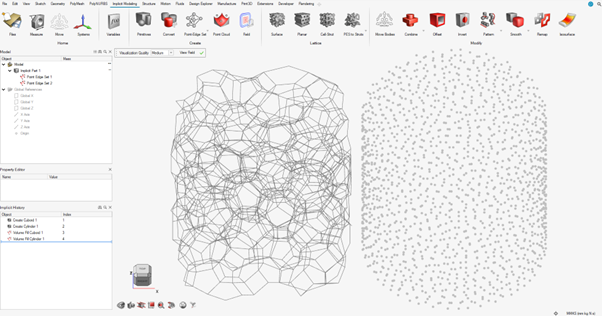
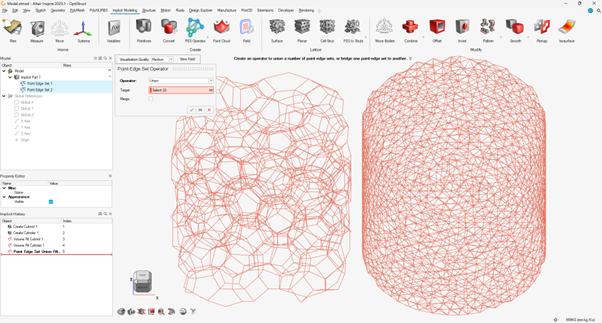
桥接 通过创建新边(边的一端来自第一个 PES,另一端来自第二个 PES),在两个点边集之间建立桥接。 使用目标收集器选择要桥接的点边集。
使用工具收集器选择要与所选目标进行桥接的点边集。
指定一个价来设置将与每个点形成边的最近邻的数量。这种价属性可由场驱动,以改变在不同位置形成的连接数量。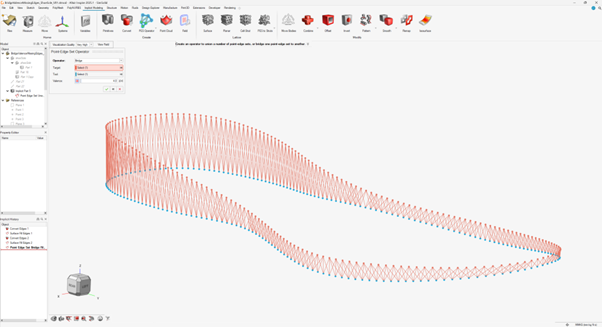
- 鼠标右击划过勾选标记以退出,或双击鼠标右键。
为点边集添加体积
使用点边集工具为点边集添加体积。
使用“隐式建模”功能区中的偏移工具为点边集添加体积,这似乎是很直观的做法。这样做是可行的,甚至可以利用场驱动设计来改变不同区域的厚度。不过,我们建议使用点边集到支柱工具 ![]() ,或该工具下方下拉菜单中的任何格栅结构类型。
,或该工具下方下拉菜单中的任何格栅结构类型。
为了清楚起见,为边(线段)添加体积会产生一个胶囊,它是一个带有球形结束封口的圆柱体。如果把 PES 当成格栅结构,那么在一个简洁直观的界面中会出现更多可用选项。下面列出了一些可执行的操作示例:
- 指定边是变成实心还是空心胶囊(带有球形封口的圆柱体)。
- 指定您希望体积是增厚后的边,还是从 PES 边界框的实心版中减去增厚边后得到的体积。
- 指定边(支柱)直径,可能会出现场驱动的梯度设计效果。
- 要求在边与点的连接处倒圆角。
- 指定将点加厚为球形,在体积中创建膨胀节点。
- 外部主体处理,可在格栅结构周围形成壳体,或使用组合操作将格栅结构与另一个主体连接起来(以及更多操作!)。
使用点边集简化工作流程
如果希望在使用点边集时提供所有选项,可以先使用点边集工具创建一个 PES,然后再将其转换为带体积的结构。
这种方法显示的信息可能超出应用程序实际所需的信息。我们为特定的常见设计活动创建了一些简化的工作流程。这些流程在后台使用 PES,但其创建选项会大幅简化。下表和图片简要介绍了这些工作流程:
| 名称 | 说明 | 示例 |
|---|---|---|
| 销/穿孔 |
该工具专门用于创建独立边(彼此不相连的边)。这些独立边可以用来在体积内部或曲面上创建销状特征。您必须提供一种生成点的方法来定位销,以及一个描述销方向的场或特征。销的方向会遵循所选场的梯度。在大多数情况下,对于曲面上的点,这个梯度会产生垂直于曲面的矢量。最后,你需要指定起始距离和终点距离(从生成的点算起),这两个距离决定了销的长度。 注: 销不一定与其定位点重叠。 |
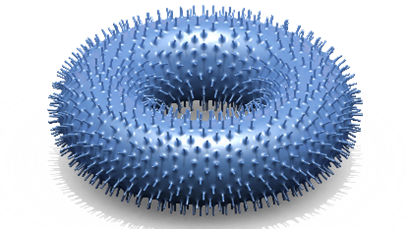 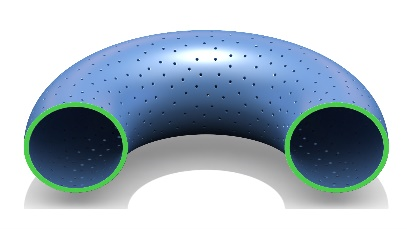 |
| 常规网格 |
将根据笛卡尔、圆柱或球面坐标系中的常规网格创建点。如果需要,还可以使用自定义单元格类型添加其他点。边可以指定为单元-支柱工具 |
 |
| 零件的支柱 |
点可以从曲面或体积网格顶点(三角形、四边形、四面体、六面体等)、CAD 曲面和曲线的 UV 采样或点云中的点提取。边可以沿着网格边、CAD 特征曲线,也可以与曲面法向矢量或作为场梯度提取的法向矢量对齐 |
 |
| 导入 |
从 .csv 文件导入点,也可选择导入边。 |
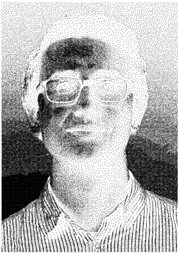 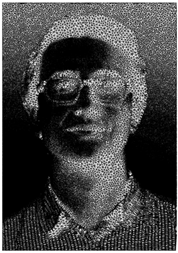 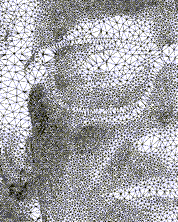 |
使用点边集导出设计
使用 3MF 文件格式导出点边集设置。
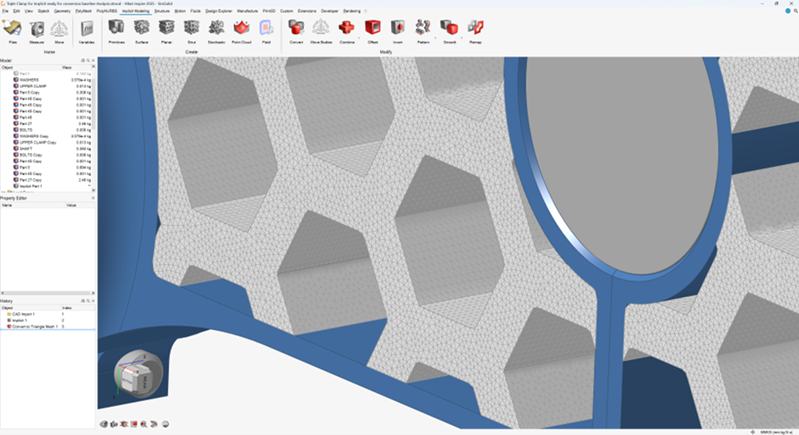

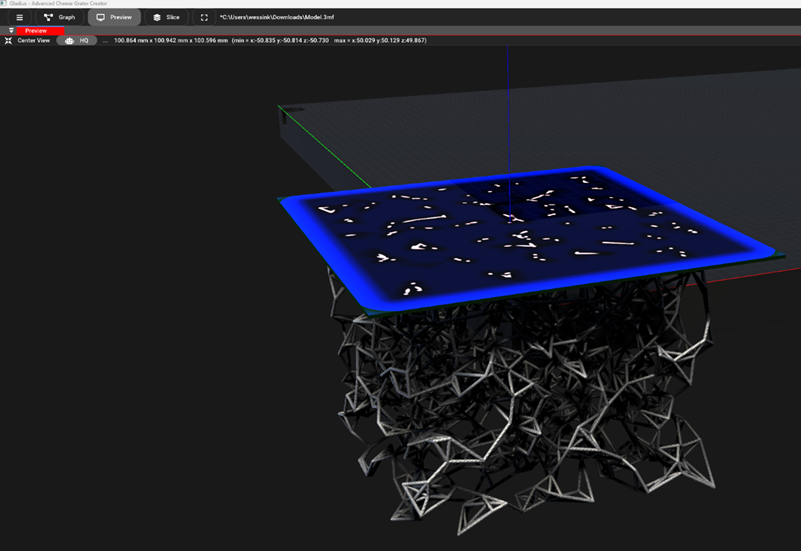
隐式几何体还可以通过 OpenVDB 格式 (*.vdb) 导出为标量值网格(有时只是几何体靠近曲面的窄带)。
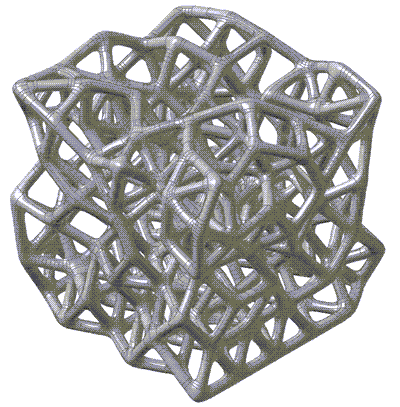
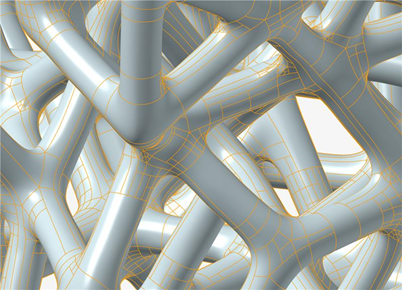
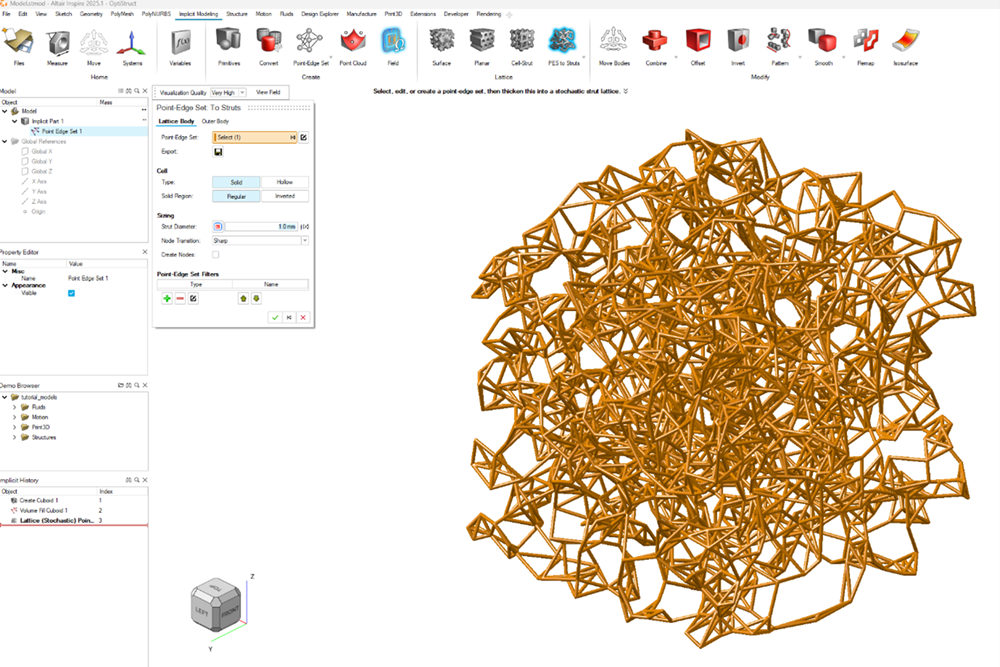
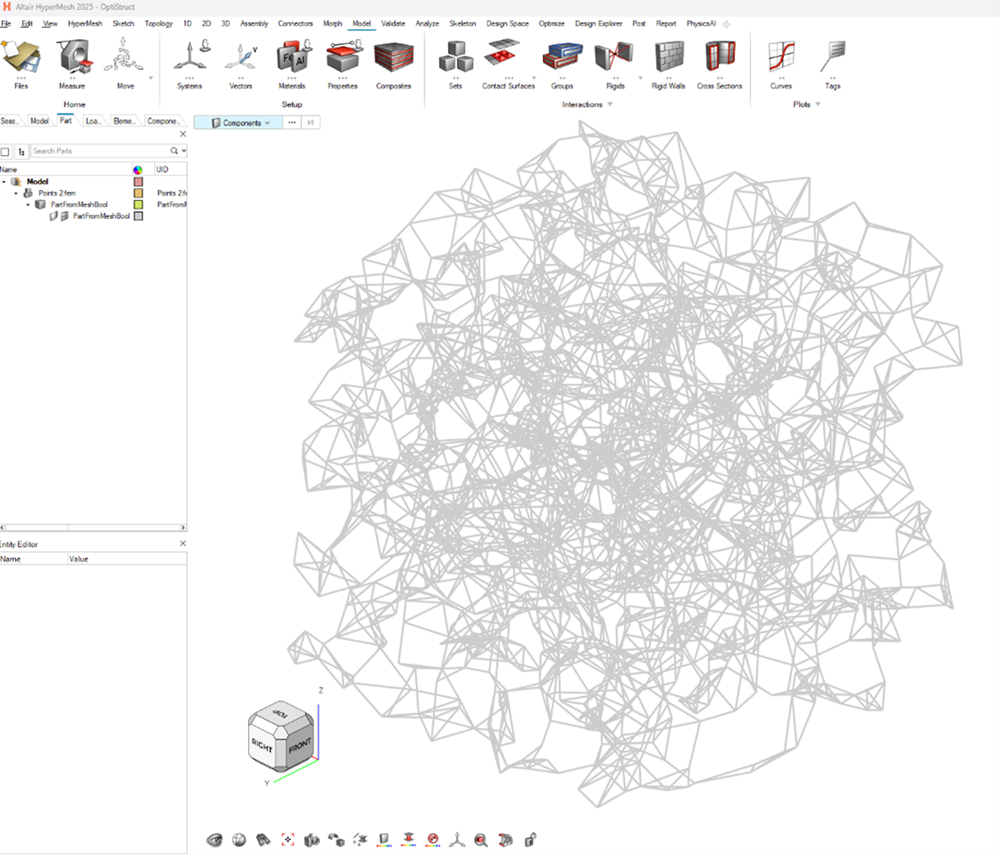
点边集结束语
阅读完本文后,您现在能更充分地利用点边集建模的强大功能了。通过了解底层结构以及过滤器、运算符和导出选项的使用,您将能够对建模方法做出明智的选择。
具体的工作流程帮助可以在各操作的文档中找到,也可以在文档和 YouTube 上的教程视频中找到。
点边集常见问题
点边集是网格吗?
不是。网格通常包含面或体积元素信息,而 PES 中并不包含此类结构。如果您想制作与曲面或体积网格相似的 PES,最好先创建该网格(例如将零件转换为三角形网格),然后在 PES 中从该网格提取点和边。
如果从网格提取点或边,在哪里可以找到网格大小和精度公差等控制选项?
在进入隐式建模环境之前,网格设置是按零件逐个指定的。要找到它们,请确保属性编辑器已显示,然后在零件属性的“网格”或“CAD 面元”部分下编辑相关设置。
我在设计时应该使用点边集工具还是某种格栅结构工具?
这取决于个人偏好。点边集不是格栅结构,除非您想让它变成格栅结构。它也可以仅仅是设计中用于其他实用目的的一个场。您可以先完成 PES 的所有设计,包括过滤器和运算符,然后再添加体积使其成为格栅结构。或者,也可以在进入使用 PES 的格栅结构工具时创建 PES。在此版本的工作流程中,您仍然可以应用过滤器,但不能在格栅结构环境中应用运算符。
我有一个想要移除的点或边,但我无法点击它并将其删除。我该怎么办?
单个元素是无法选择的,除非您可以使用 PES 过滤器来捕捉它们,从而隔离您要移除的点或边。如果您无法创建能隔离点或边的过滤器,可以将 PES 导出到 .csv 文件,手动从 .csv 文件中删除点或边,然后将修改后的点和边重新导入到新的 PES 中。
如果我要对 PES 添加模式会发生什么情况?
您可以对点边集添加模式。不过,结果并不会得到一个具有更多点和边的扩展 PES,也不会创建可以使用过滤器和运算符的可单独编辑的 PES。它只会在不同位置创建不可编辑的 PES 实例(副本)。如果您在模式操作前编辑了原始 PES,那么这些编辑内容将出现在模式操作后该 PES 的每个关联复制中。
我希望 PES 的支柱(加厚边)之间能平滑融合。我应该使用“平滑化”工具、“倒角”工具还是其他工具?
您可以对已给定体积的 PES 应用平滑化倒角操作(从“隐式建模”功能区)。然而,这也许并不是实现平滑过渡的最佳方式。相反,您可以进入一个使用 PES 的格栅结构工具,然后将节点过渡更改为平滑,这样会在每个进入点的支柱(加厚边)之间添加一个混合圆角。
如何移除仅在一端与更宽的 PES 结构相连的悬挂支柱/边?
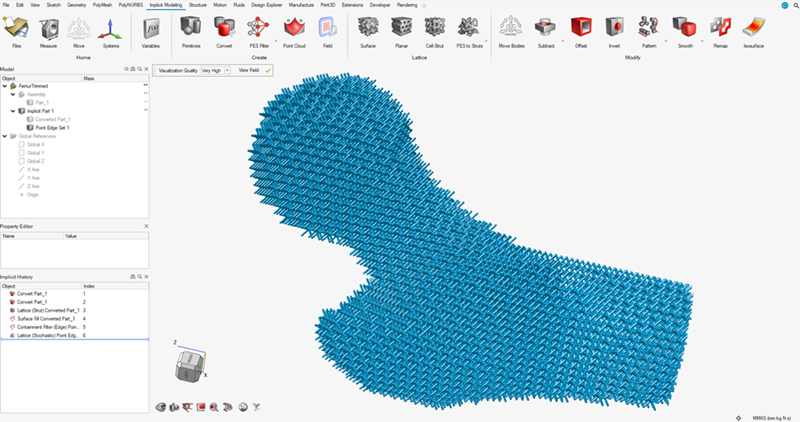
- 使用 PES 过滤器移除价 < 2 的所有点。这会找到所有只有一条边的点,并将其删除。这也会移除任何参考了该删除点的边。请注意,移除点可能会产生新的悬挂边,您可能需要多次使用价 < 2 的过滤器。
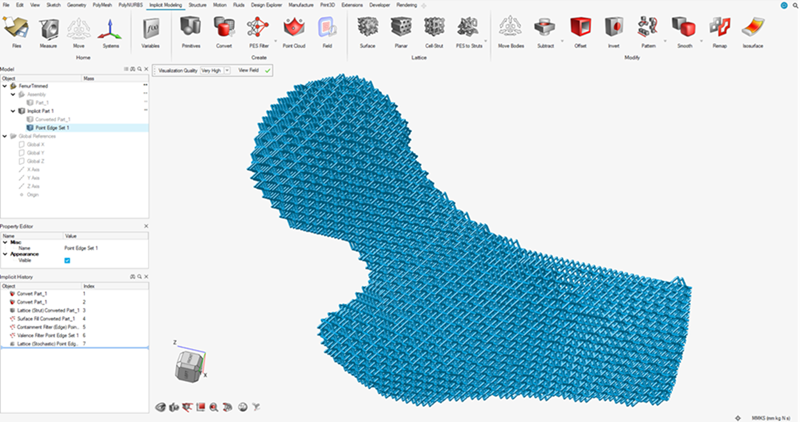
- 使用 PES 过滤器,通过边界主体或场过滤器移除任何未完全包含在格栅结构边界主体内的边。这种方法通常有效,但不太可靠。请注意,移除边可能会产生新的悬挂边,您可能需要多次使用过滤器。
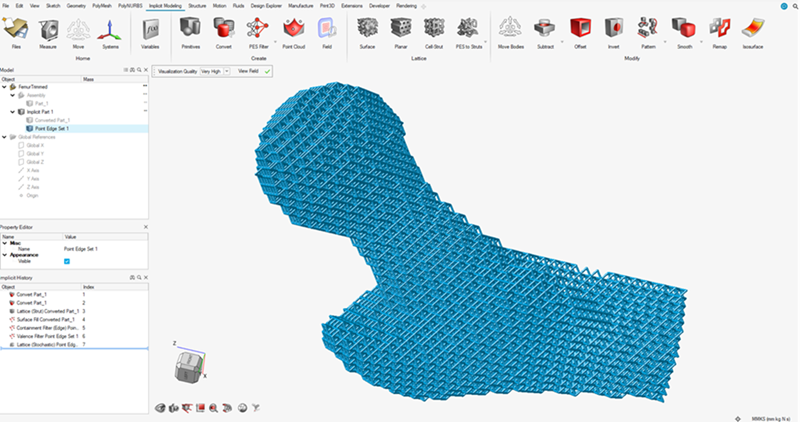
- 为避免格栅结构的边界主体以不理想的方式切割边而产生突兀的切口,可以创建一个超出边界主体的格栅结构。创建格栅结构后,删除外部离边界主体曲面较远的点和边。然后使用 PES 过滤器删除价 < 2 的点。然后,您可以使用曲面吸附 PES 滤镜,将靠近曲面的点移回到曲面上(移到曲面上的最近点)。舍弃格栅结构边界主体外部的任何剩余点和边。
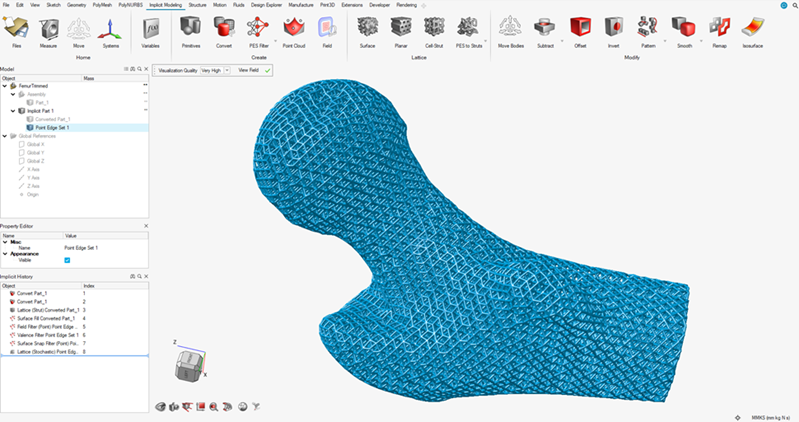
- 在修剪边的 PES 过滤器中,有一个关闭修剪边的选项。这会以三角的方式添加新的边,这些边会将位于模型曲面的点(通常是修剪边产生的点)连接起来。这些边可以直接以直线连接各点,也可以在曲面上爬行(使用大量较小的边),以遵循模型的轮廓。还有一个选项是合并距离非常近的曲面点,以生成短边来实现格栅结构闭合。
下图显示了使用直接连接选项闭合格栅结构的特写。在曲面点之间新创建的所有边都是直的。
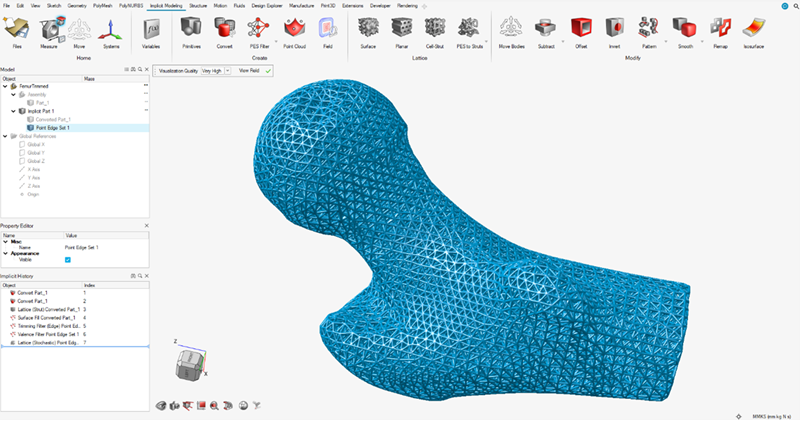
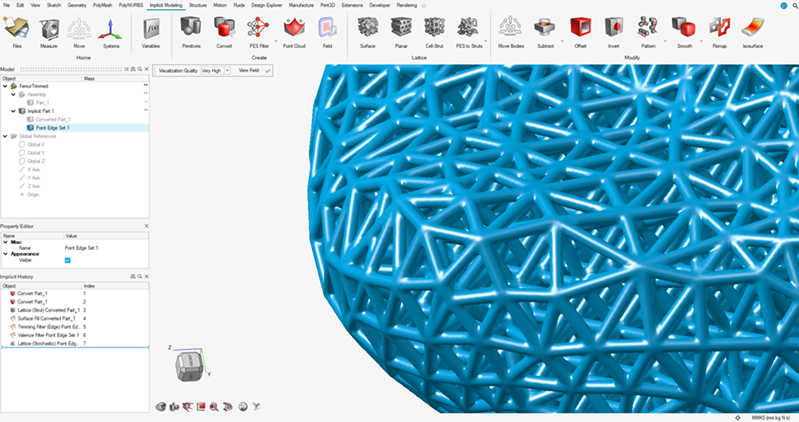
下图显示了使用曲面爬行连接选项的闭合格栅结构。在曲面点之间新创建的所有边都弯曲的,并与主体曲面保持一致。
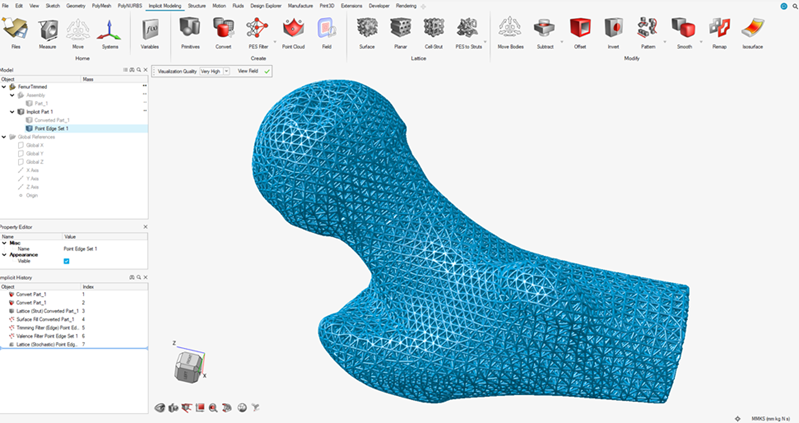
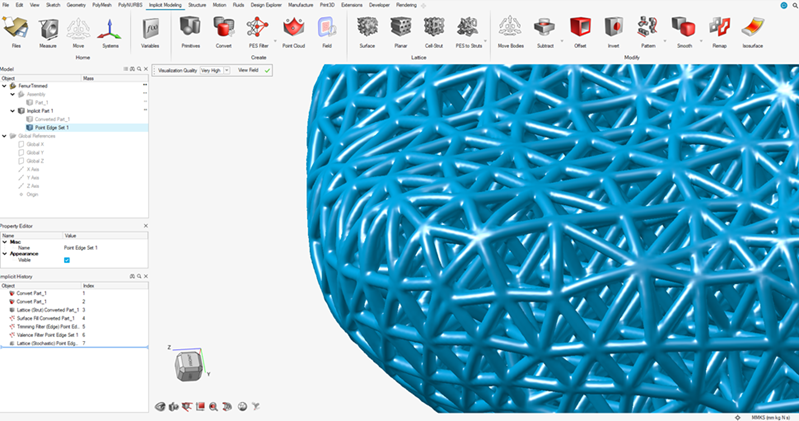
为什么我的 PES 在与另一个主体/体积进行布尔运算时消失了?
PES 是 0D 和 1D 实体(即没有体积的点或边)的集合。不过,它也会生成一个场,空间中的每个点都会返回到 PES 中最近点或边上某点的距离。因此,它可以用于布尔运算。然而,由于 PES 场没有内部结构,因此可能会产生意想不到的结果。
如果我想使用非隐式几何体中的单个面或曲线来创建 PES 怎么办?